电脑这种电子产品,在大家的生活之中使用的频率也是越来越频繁了。当今市场之上,电脑的品牌也是非常多的,但是能让大家说的出来名字的品牌,确是屈指可数的。而华硕笔记本也越来越多,那么华硕主板bios如何设置U盘启动,下面,小编就来跟我们详解华硕主板bios设置U盘启动的操作办法。
U盘启动设置是使用U盘装老友系统很重要的一个步骤,而许多菜鸟朋友自己使用U盘安装老友系统过程中如何设置U盘为第一启动项却成为了一个难题。为了方便到我们。下面就以华硕主板为例,给我们演示华硕主板bios设置U盘启动的操作步骤。
华硕主板bios如何设置U盘启动
按电脑电源按钮后,立刻按DEL
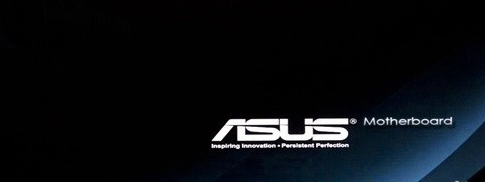
华硕主板电脑图解-1
进入BIOS设置界面,打开右上角的高级模式/退出

U盘电脑图解-2
在跳出菜单上选中高级模式

设置启动电脑图解-3
进入高级模式后,打开右上方的启动选项卡
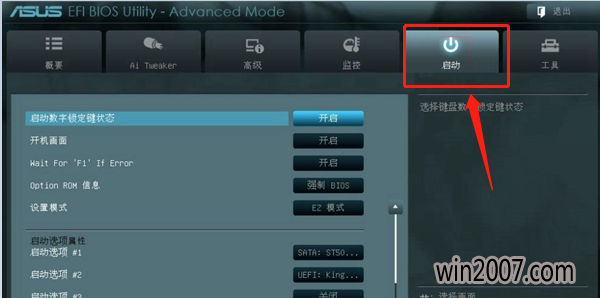
设置启动电脑图解-4
切换到启动选项#1,可以用键盘上下键切换

bios电脑图解-5
选中到U盘的盘符
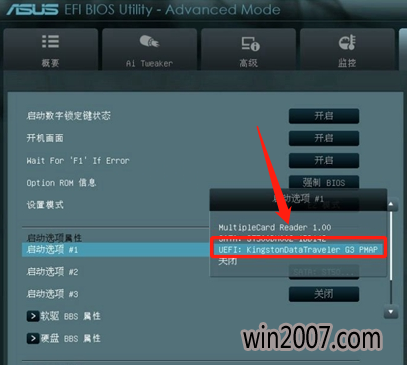
设置启动电脑图解-6
设置U盘成功,这时按键盘F10
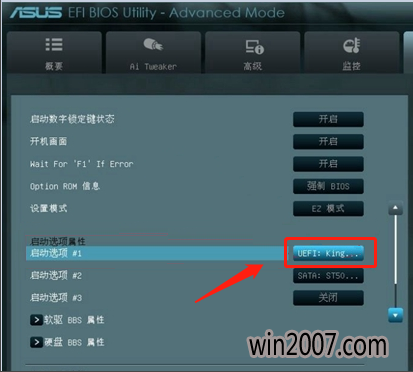
设置启动电脑图解-7
在F10菜单中选中是,完成设置保存
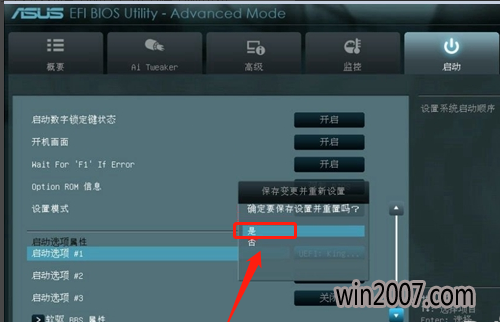
U盘电脑图解-8
上面就是华硕主板bios设置U盘启动的操作步骤。